1、首先说下,现在网上下载虚拟机软件很难找到适合好用的,这个大家可以去百度搜索下,这里我提供一个VMware-workstation-full-10.0.2最新汉化版,包括需要激活的序列号(这里是用注册机生成序列号来激活)。我提供一个永久有效的下载地址百度网盘下载地址:http://pan.baidu.com/s/1eQf8Kkq
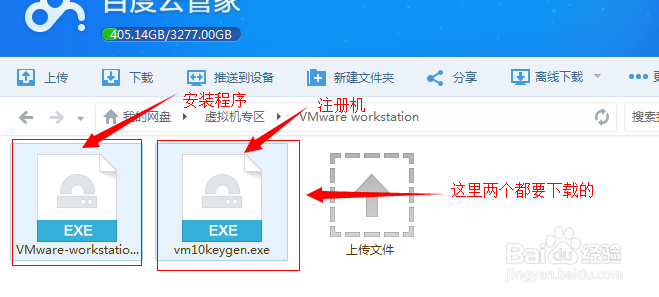
2、下载后,我们需要安装虚拟机软件,大家激动不,这里我已经下载下来了。
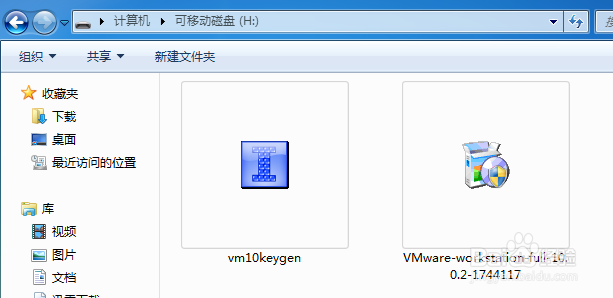
3、双击虚拟机安装程序,这个时候有的电脑配置不好的,反应就慢,请耐心等待。弹出界面时,就开始加载一些必要的文件
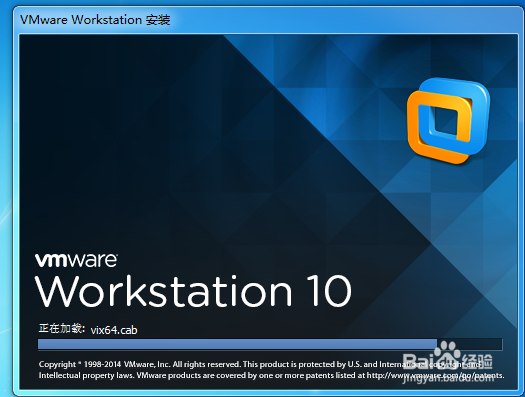
4、加载完成后,我们会看到一个传统熟悉的安装界面,这里点击下一步,然后我同意。
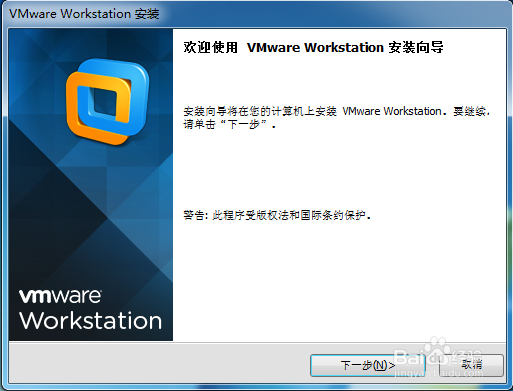
5、然后会弹出一个选择安装类型,典型,还是自定义,这里我们选自定义(自定义可以更改安装路径,典型就是默认安装到C盘),这里我不推荐选择典型安装方式。
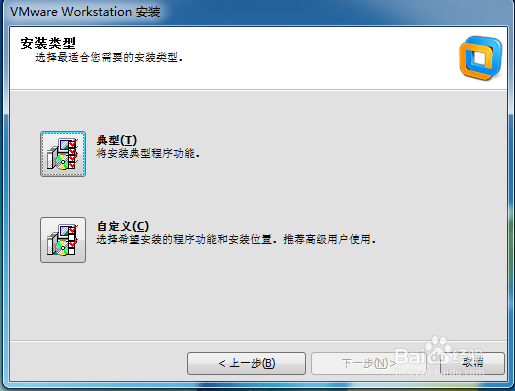
6、选择自定义后,会弹出一个VMware的功能组件选择,这类我们按照默认的,安装路径,我选择安装到E盘,不建议默认的C盘哦,然后点击下一步。
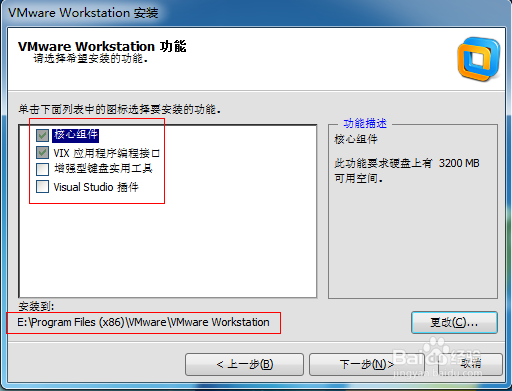
7、然后是共享虚拟机存储到某个位置的选择,同样,这里我更改路径,这我在根目录下新建一个share文件夹进行存储共享虚拟机。HTTPS端口默认443,不建议更改,点击下一步。
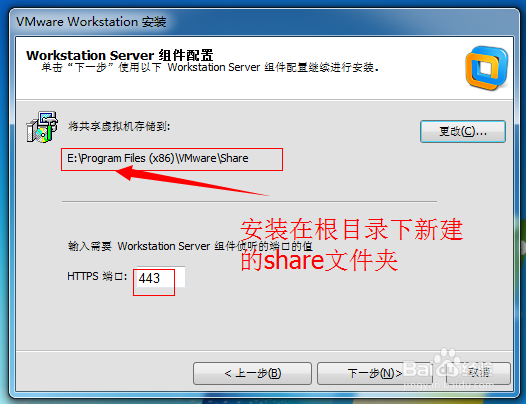
8、接下来的很重要,软件更新和加入用户体验,这两个都要勾选掉(这里不解释),然后点击下一步。
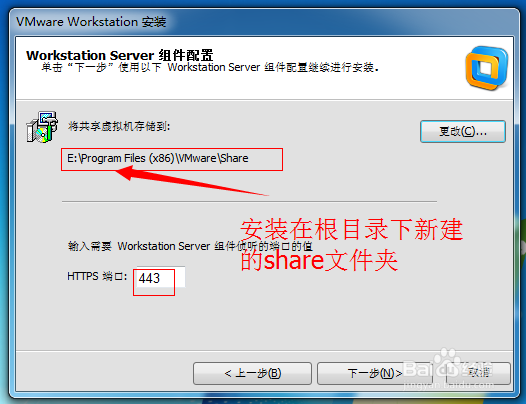
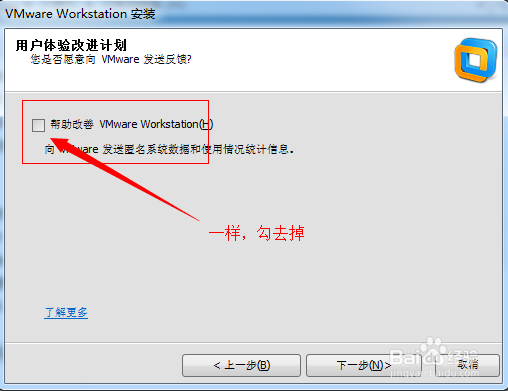
9、快捷方式按照默认的,桌面和开始菜单程序文件夹,下一步开始安装,请耐心等待,喝被咖啡吧。
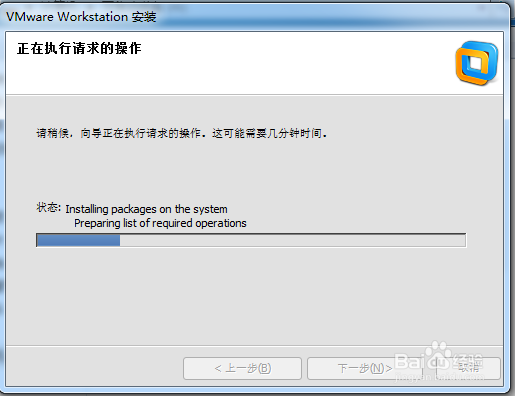
10、安装过程中,需要输入许可密匙,这个时候,困扰网友的问题来了,挖掘机技术哪家强,呵呵,这里就是序列号了,打开我么之前下载的注册机,把序列号输入到安装密匙,点击输入。
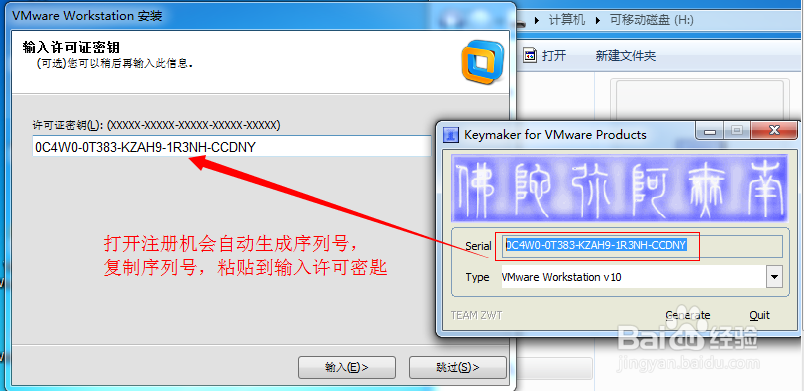
11、接下来就是安装向导完成,那么,恭喜你,你已经将vmware最新汉化版安装成功了,咖啡也喝完了,挖掘机技术哪家强啊,哈哈。
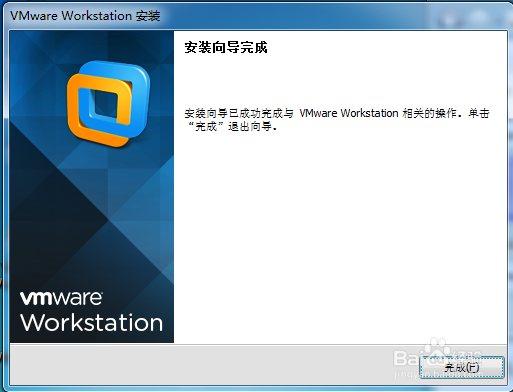
12、点击完成,然后桌面上会出现一个虚拟机快捷方式图标,这时候双击,启动虚拟机,看看汉化后的界面怎么样,亲自感觉一下。
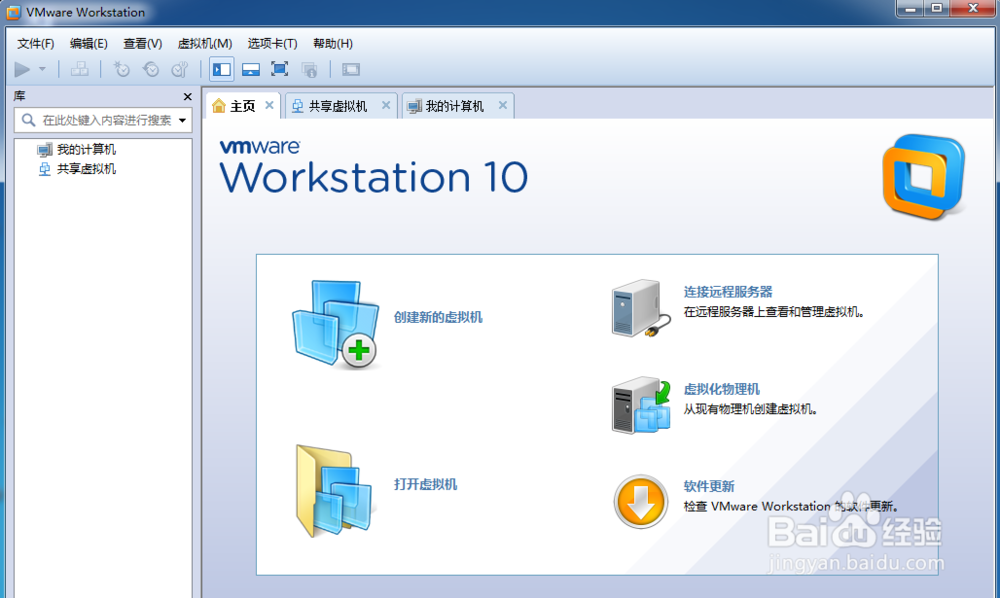
13、看到了吗,最新汉化版的安装就完成了,都认识吧,中文版,ok,大家感觉写好的,请投我一票。